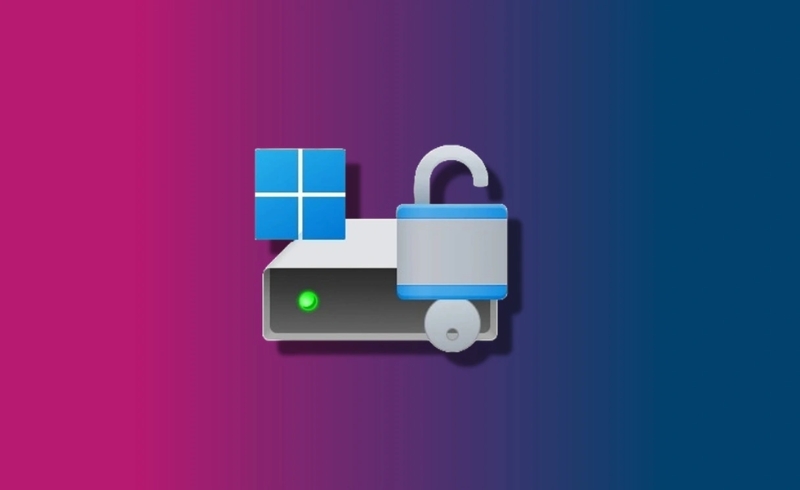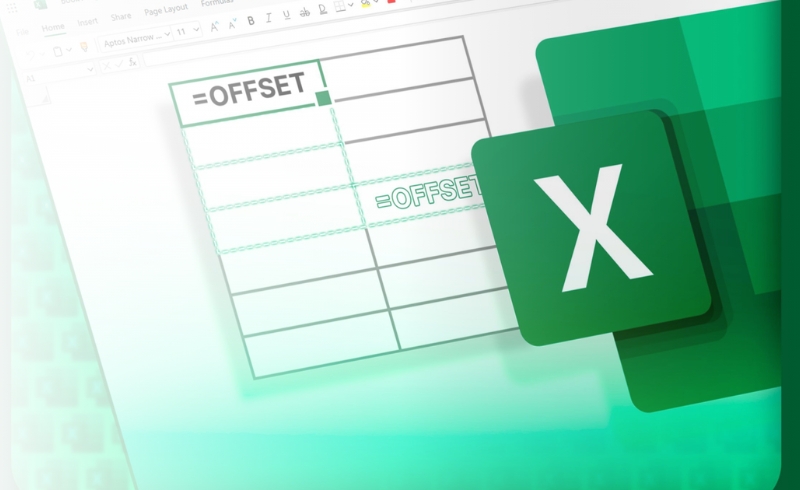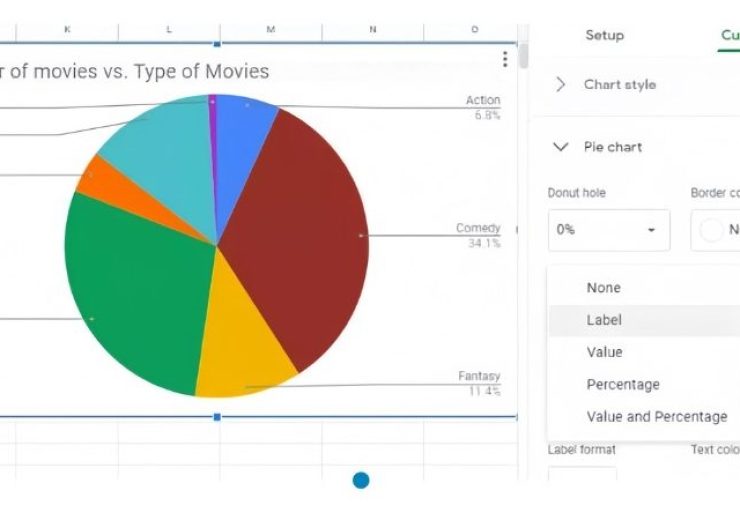Hướng dẫn tạo slide tương tác với PowerPoint 2021
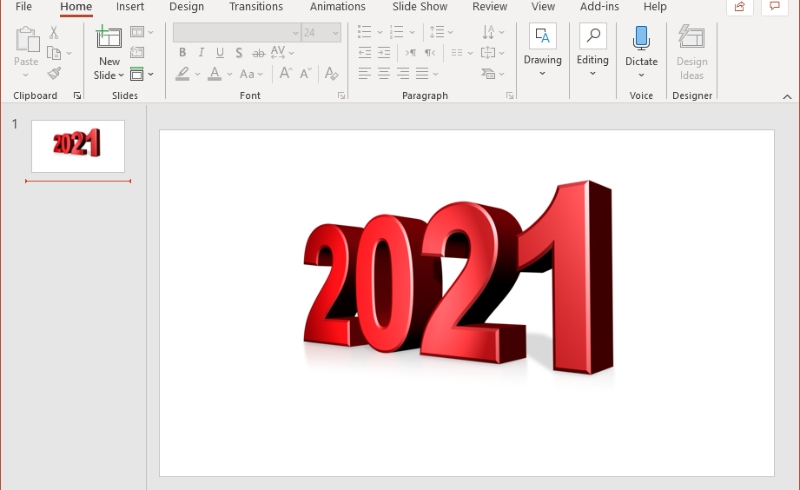
PowerPoint 2021 không chỉ giúp bạn tạo ra những slide trình chiếu đơn giản mà còn cung cấp nhiều công cụ mạnh mẽ để tạo ra những slide tương tác, giúp bài thuyết trình của bạn thêm sinh động và thu hút người xem. Trong bài viết này, chúng ta sẽ cùng tìm hiểu cách tạo slide tương tác trong PowerPoint 2021 một cách chi tiết và dễ dàng.
1. Tại Sao Cần Tạo Slide Tương Tác Trong PowerPoint?
Slide tương tác không chỉ giúp bạn thu hút sự chú ý của khán giả mà còn làm cho bài thuyết trình trở nên dễ hiểu và thú vị hơn. Các slide này có thể giúp người xem tham gia vào các câu hỏi, lựa chọn, hoặc thậm chí điều khiển nội dung mà họ muốn xem.
2. Cách Tạo Slide Tương Tác Với PowerPoint 2021
Bước 1: Mở PowerPoint 2021 và Tạo Slide Mới
Trước tiên, hãy mở PowerPoint 2021 và tạo một bài thuyết trình mới. Bạn có thể sử dụng các mẫu có sẵn hoặc bắt đầu từ một slide trống để tùy chỉnh theo ý muốn.
Bước 2: Thêm Các Yếu Tố Tương Tác
Để tạo các yếu tố tương tác trong slide, bạn có thể sử dụng các công cụ sau:
-
Hyperlink (Liên kết): Sử dụng tính năng hyperlink để liên kết các phần trong bài thuyết trình hoặc liên kết đến các trang web bên ngoài.
-
Chọn đối tượng bạn muốn thêm liên kết (ví dụ: hình ảnh, chữ, biểu tượng).
-
Chọn tab Insert và nhấn vào Link.
-
Chọn địa chỉ liên kết bạn muốn.
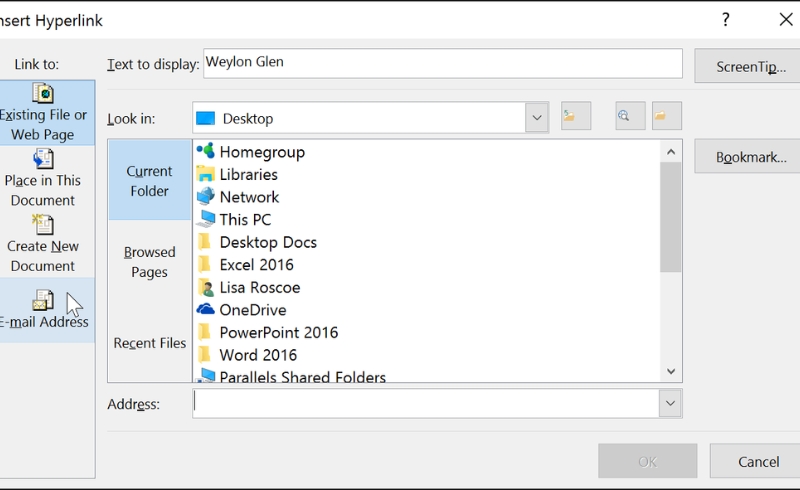
-
-
Action Buttons (Nút hành động): Các nút hành động giúp bạn chuyển đến các slide khác hoặc thực hiện các thao tác khi người dùng nhấp chuột.
-
Chọn tab Insert và sau đó chọn Shapes.
-
Chọn Action Button và vẽ nút trên slide.
-
Thiết lập hành động muốn thực hiện khi người xem nhấp vào nút (ví dụ: chuyển đến slide tiếp theo, quay lại slide trước, hoặc mở một trang web).
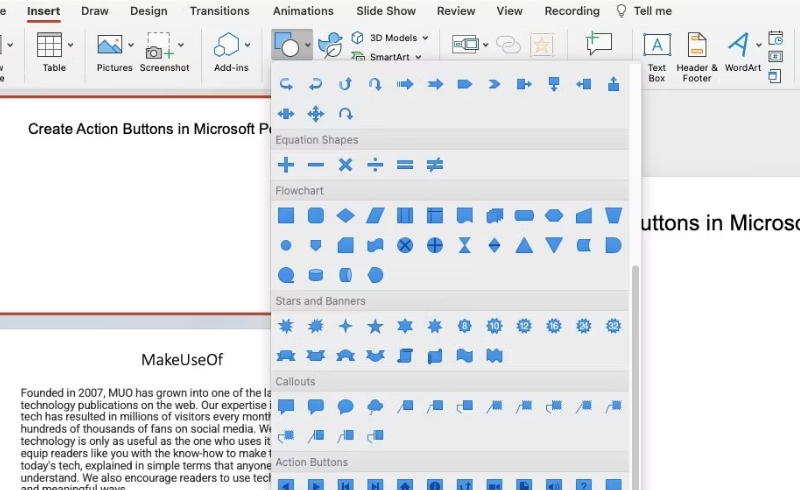
-
-
Animations (Hiệu ứng chuyển động): Bạn có thể thêm các hiệu ứng chuyển động để làm cho các đối tượng trên slide xuất hiện hoặc biến mất một cách mượt mà.
-
Chọn đối tượng bạn muốn thêm hiệu ứng.
-
Chọn tab Animations và chọn hiệu ứng bạn muốn áp dụng.
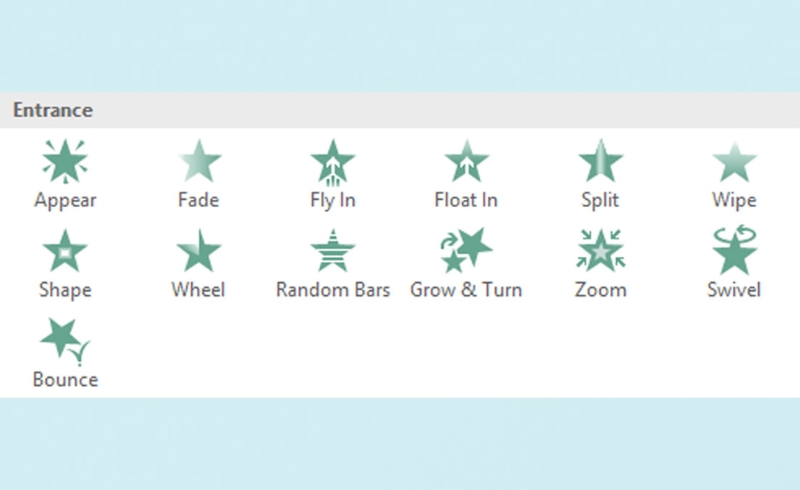
-
Bước 3: Thêm Các Câu Hỏi Tương Tác
Để tạo sự tương tác với người xem, bạn có thể thêm các câu hỏi với các lựa chọn trả lời. Bạn có thể sử dụng Forms hoặc Polls để thu thập phản hồi từ người xem trực tiếp trong bài thuyết trình.
Bước 4: Kiểm Tra và Lưu Slide
Sau khi đã tạo xong các yếu tố tương tác, hãy kiểm tra lại toàn bộ bài thuyết trình để chắc chắn mọi thứ hoạt động như mong đợi. Bạn có thể thử nghiệm các liên kết và nút hành động bằng cách nhấn Slide Show để xem trước.
3. Mẹo Và Thủ Thuật
-
Sử dụng màu sắc và hình ảnh hấp dẫn: Để thu hút người xem, hãy sử dụng màu sắc bắt mắt và hình ảnh minh họa sinh động. Tránh sử dụng quá nhiều màu sắc gây rối mắt.
-
Tạo sự liên kết giữa các slide: Hãy chắc chắn rằng các slide của bạn có sự kết nối với nhau, giúp người xem dễ dàng theo dõi.
-
Giữ nội dung ngắn gọn và dễ hiểu: Tránh làm người xem cảm thấy quá tải với quá nhiều thông tin. Hãy tóm tắt thông tin chính trong mỗi slide.
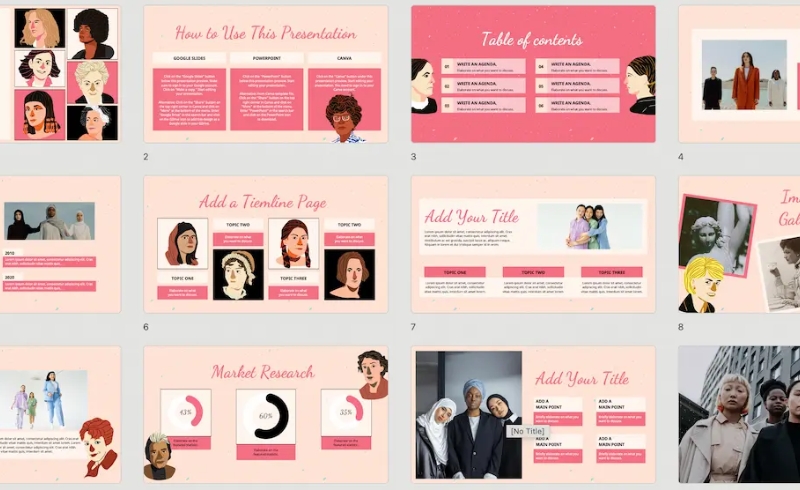
4. Lý Do Chọn PowerPoint 2021 Để Tạo Slide Tương Tác
-
Dễ sử dụng: PowerPoint 2021 có giao diện thân thiện với người dùng, dễ dàng tạo các yếu tố tương tác mà không cần kỹ năng lập trình phức tạp.
-
Nhiều công cụ hỗ trợ: Với nhiều công cụ như hyperlink, action buttons, animations, và nhiều hiệu ứng chuyển động, bạn có thể dễ dàng tạo ra các slide thú vị và đầy tính tương tác.
-
Tích hợp với Microsoft 365: PowerPoint 2021 dễ dàng tích hợp với các ứng dụng Microsoft khác như Word và Excel, giúp bạn có thể sử dụng nhiều dữ liệu trong bài thuyết trình.
Tạo slide tương tác trong PowerPoint 2021 là một cách tuyệt vời để nâng cao chất lượng bài thuyết trình và tạo sự hứng thú cho người xem. Với các công cụ mạnh mẽ và dễ sử dụng, bạn có thể dễ dàng tạo ra những slide thú vị, giúp bài thuyết trình của mình nổi bật và gây ấn tượng mạnh mẽ.